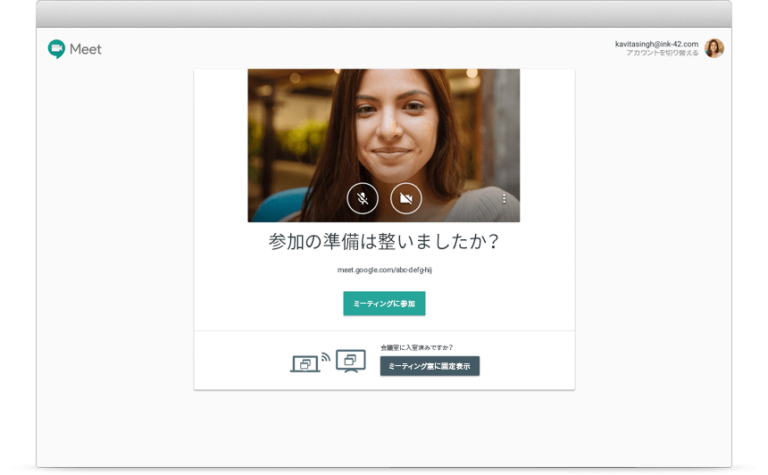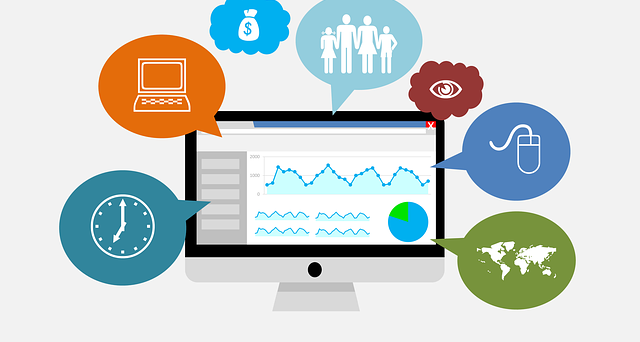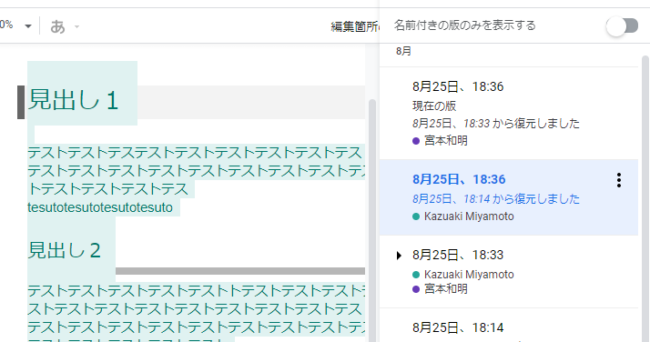こんにちは。グロウニッチスタッフの並木です!
今回はG suiteのアプリケーション「Hangouts Meet」について紹介します!
ハングアウト Meet とは
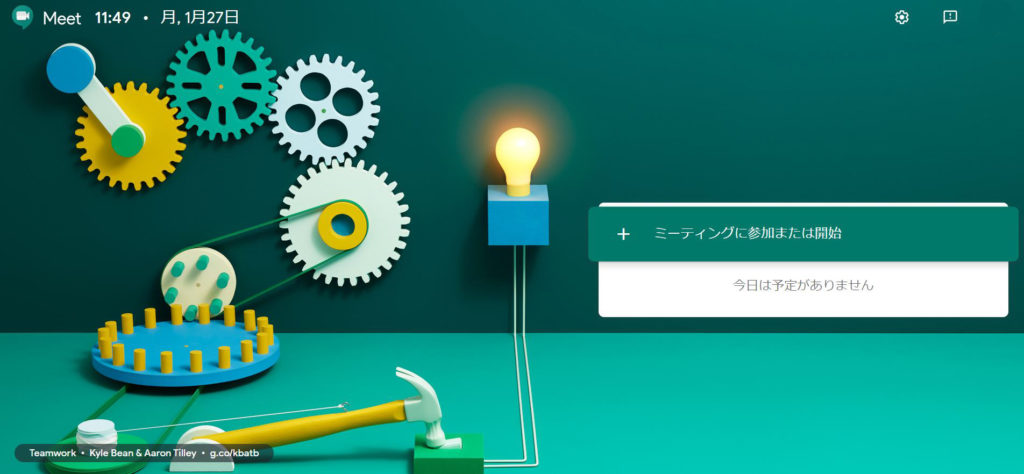
「Hangouts Meet」は、無料でビデオ会議ができるツールです。
Googleが提供するビデオ通話サービスで 、ビジネス向けサービス「G Suite」のアカウントを持っている人が使うことができます。
複数のユーザー同士でどこからでも使用可能な為、無駄な移動時間、交通費が節約でき大変便利なコミュニケーションツールです。
会議に一度に参加できる人数の上限は、100人(G Suite Basic )、150 人(G Suite Business)、250 人(G Suite Enterprise)です。
G Suite 各エディションの比較
スマホからもアクセス可能
アプリをダウンロードすることでスマートフォンからも利用できるので、Googleユーザー同士であれば外出先でも無料でビデオ通話できるところもポイントです。 ※データ通信料がかかります。
- Google Play (Android)
- App Store (iOS)
ハングアウト Meet の使い方
実際にHangouts Meetを使ってみましょう。(ここではウェブでの使い方をご紹介します)
会議の設定
※ビデオ会議を作成する人のみG Suiteアカウントへの登録が必要です。参加者は通常のGoogleアカウントを持っていれば会議に参加することができます。
まず Hangouts Meet にアクセスし、「ミーティングに参加または開始」をクリックします。
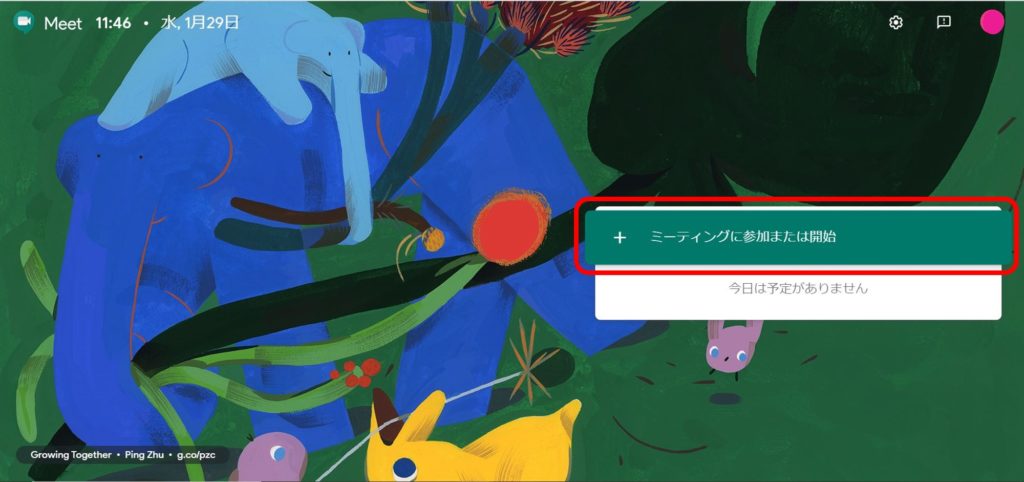
新しく会議を開始する場合「空白」のまま「続行」をクリックします。
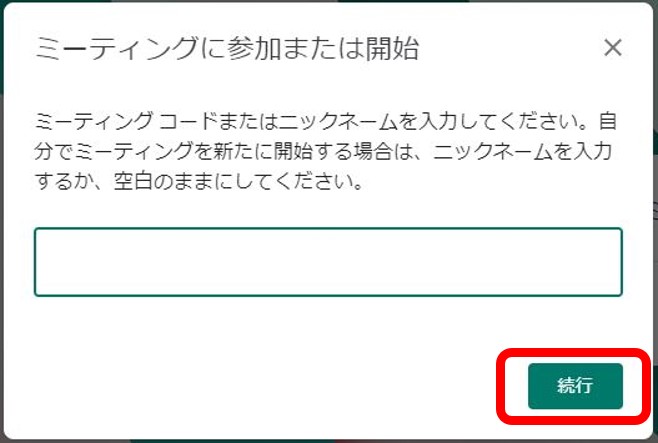
「ミーティングを開始」をクリックすると会議が開始されます。
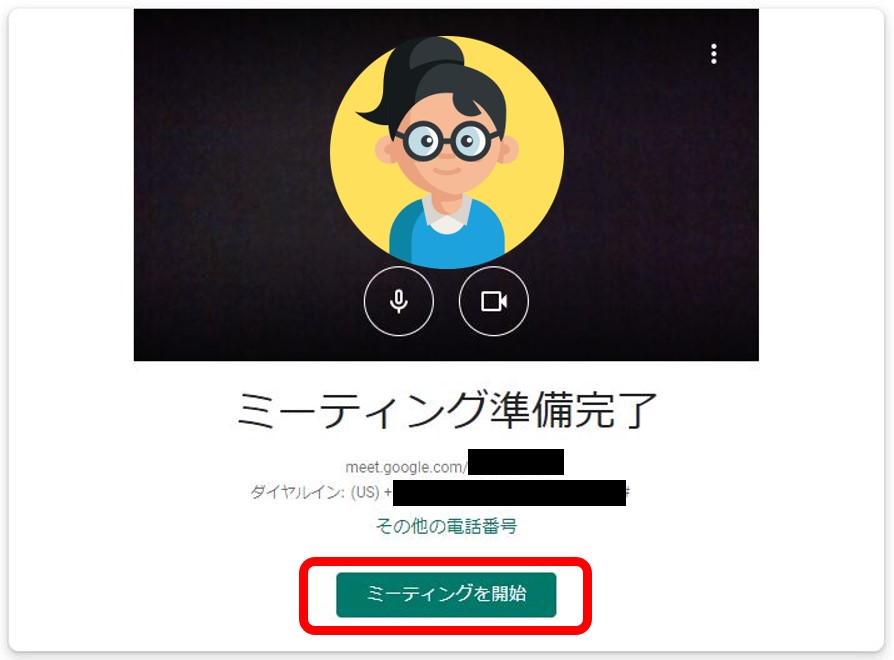
会議へ参加者を招待
会議が開始されると「ユーザーの追加」というポップアップが表示されます。
「参加に必要な情報をコピー」をクリックし、URLを参加者にシェアしましょう。
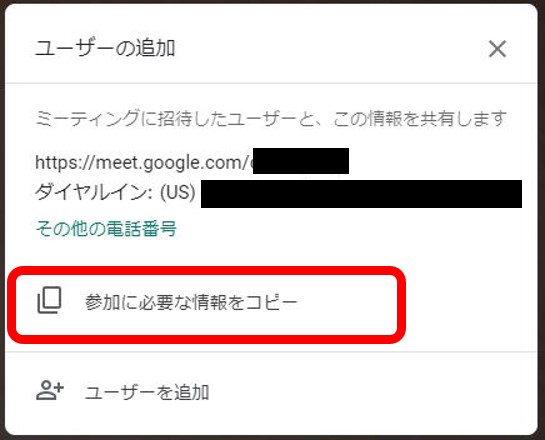
または、「ユーザーを追加」から参加者を招待することも可能です。
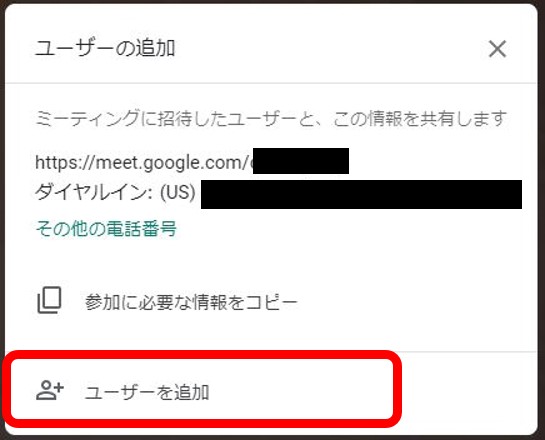
「名前またはメールアドレスを入力」もしくは「候補」欄から参加者を選択します。
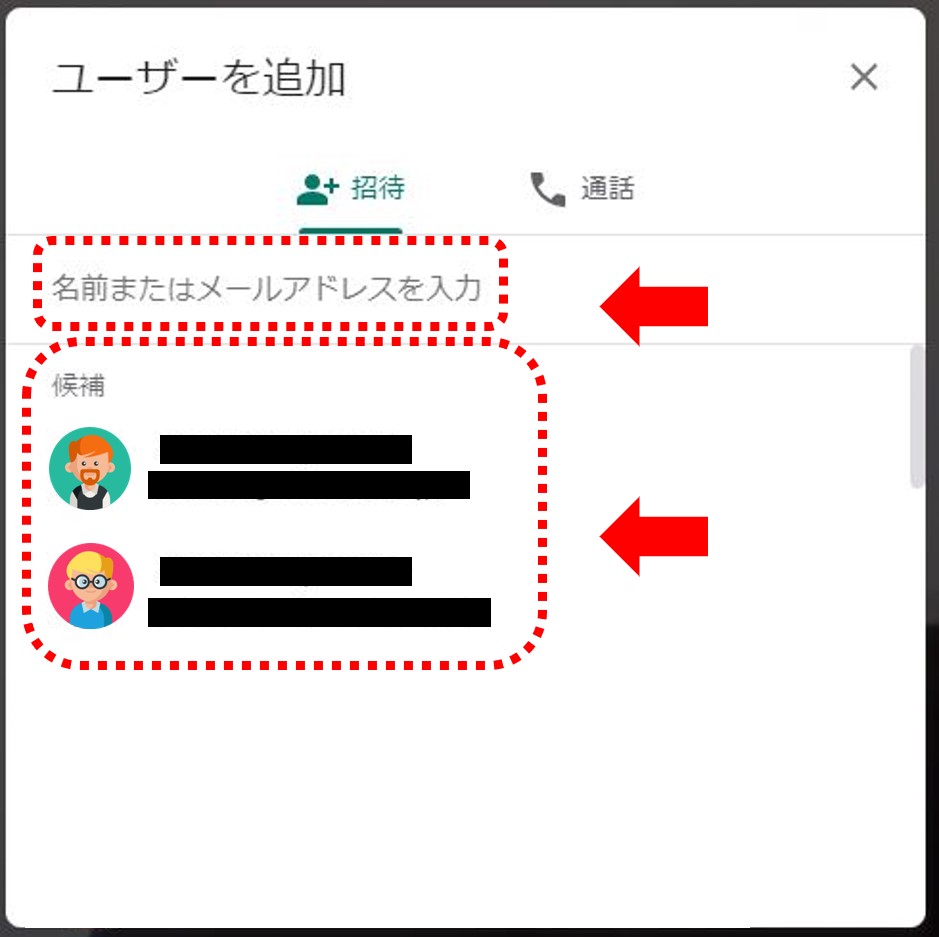
参加者を選択したら「招待状を送信」をクリックします。
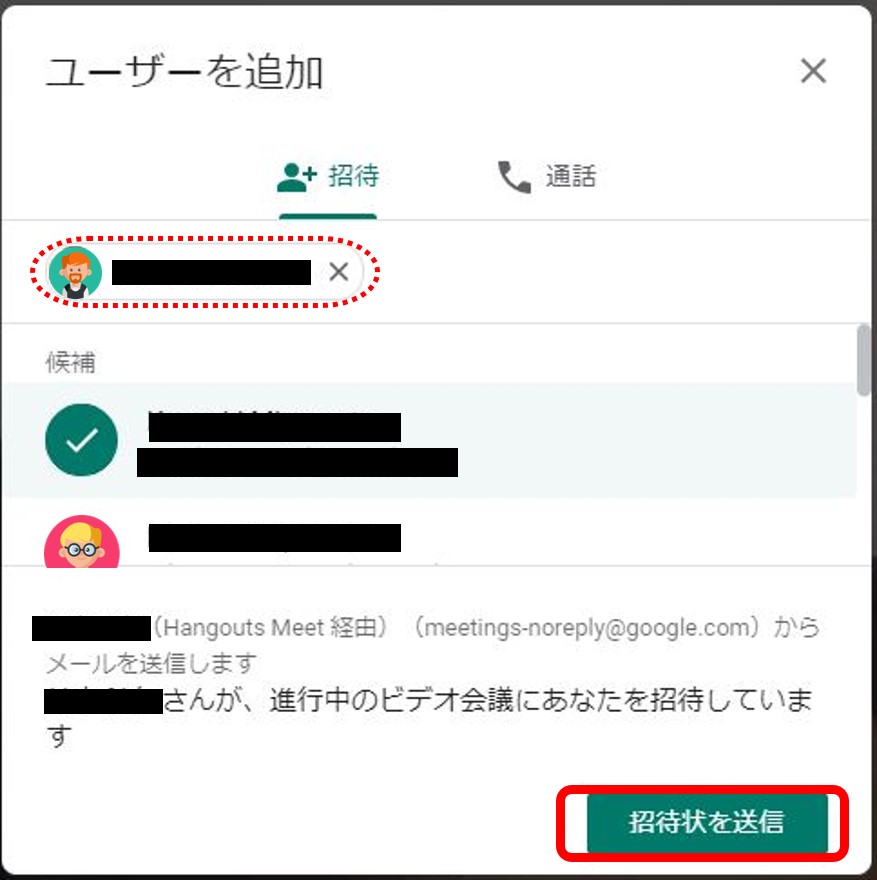
ゲストの会議への参加
会議に招待されたゲストは送られてきた URL にアクセスするか、以下のように招待メールが届いた場合は「ミーティングに参加」をクリックし会議に参加します。
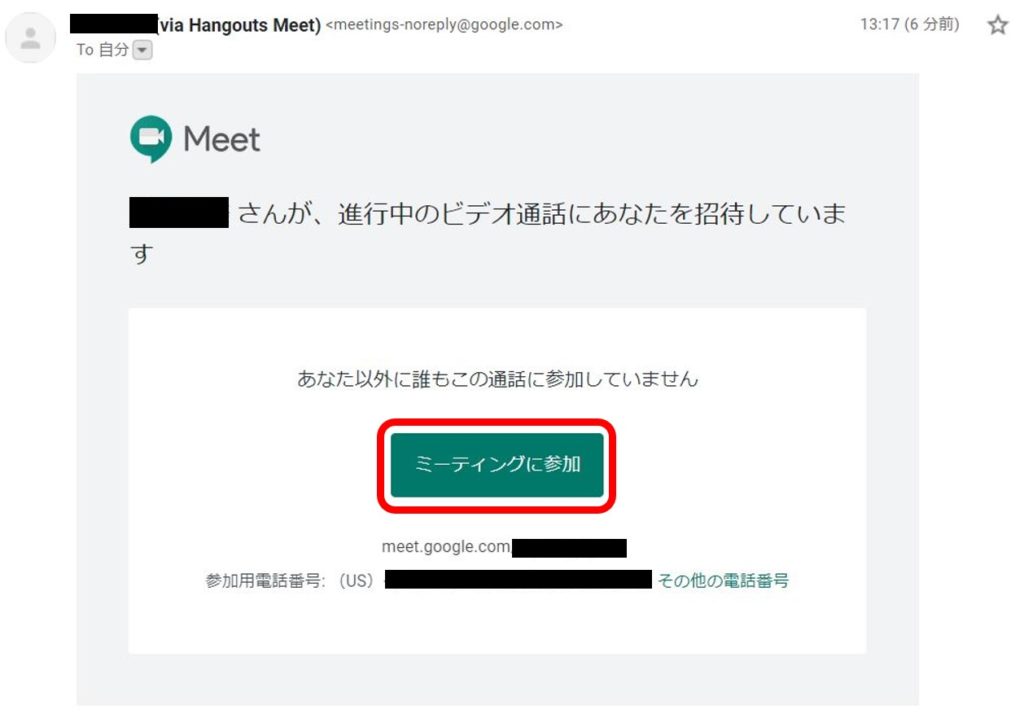
次回はHangouts Meetの便利な機能とその使い方を紹介します!